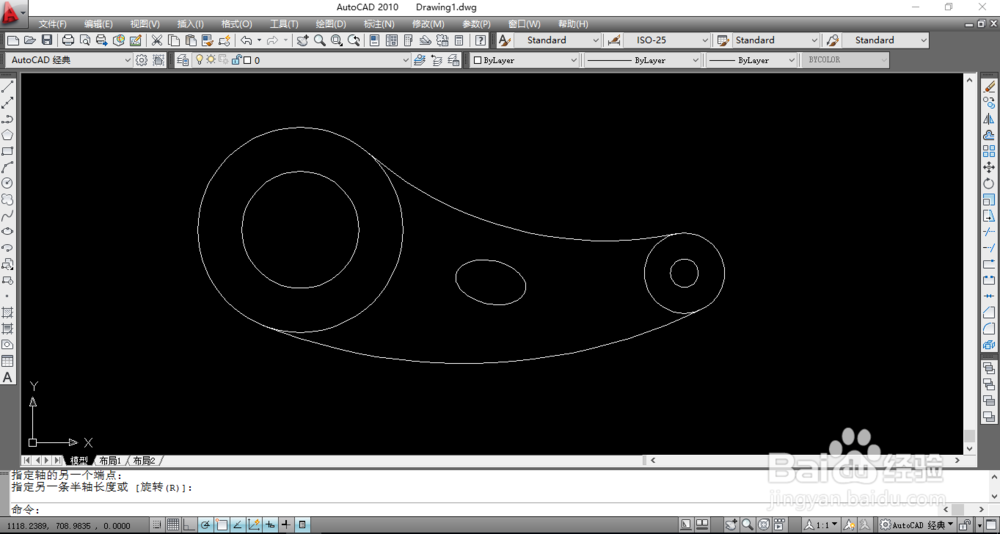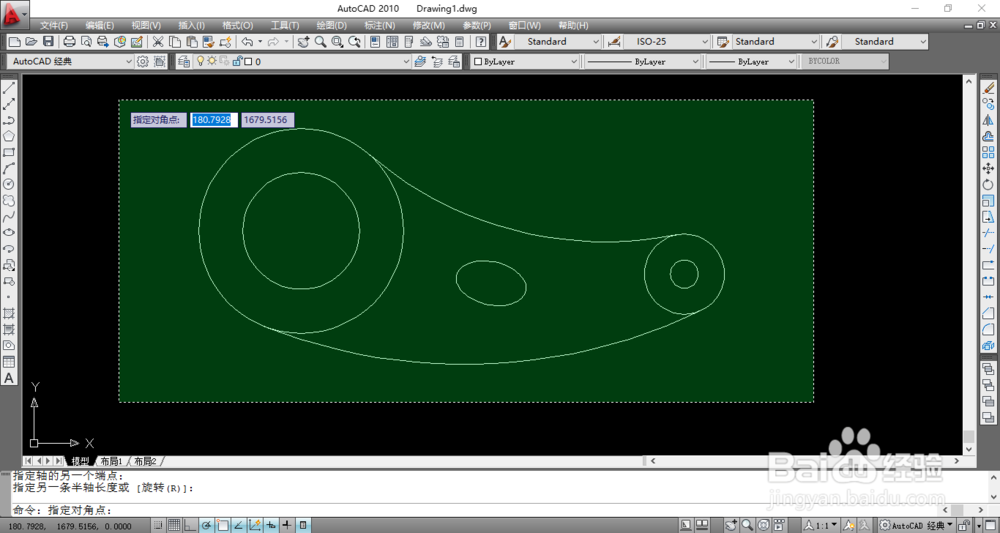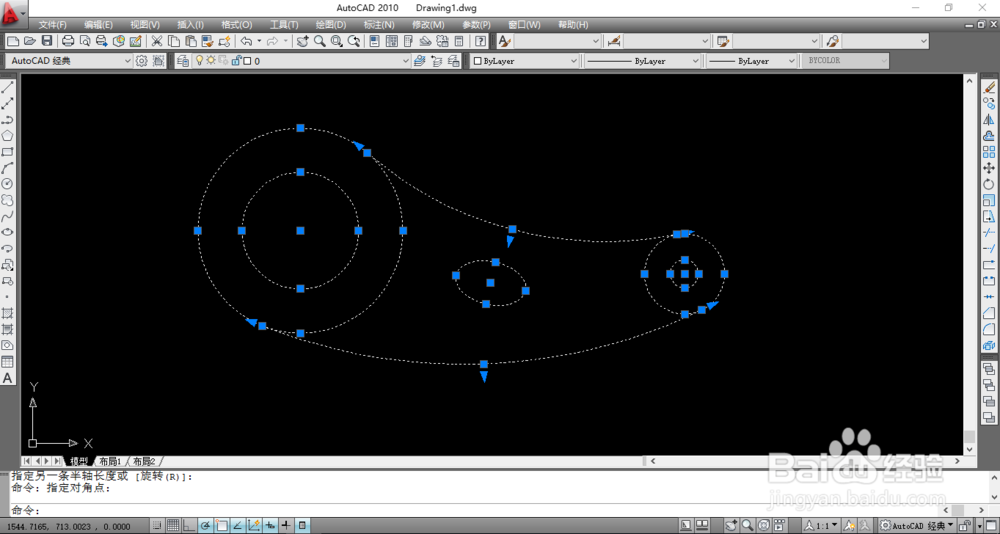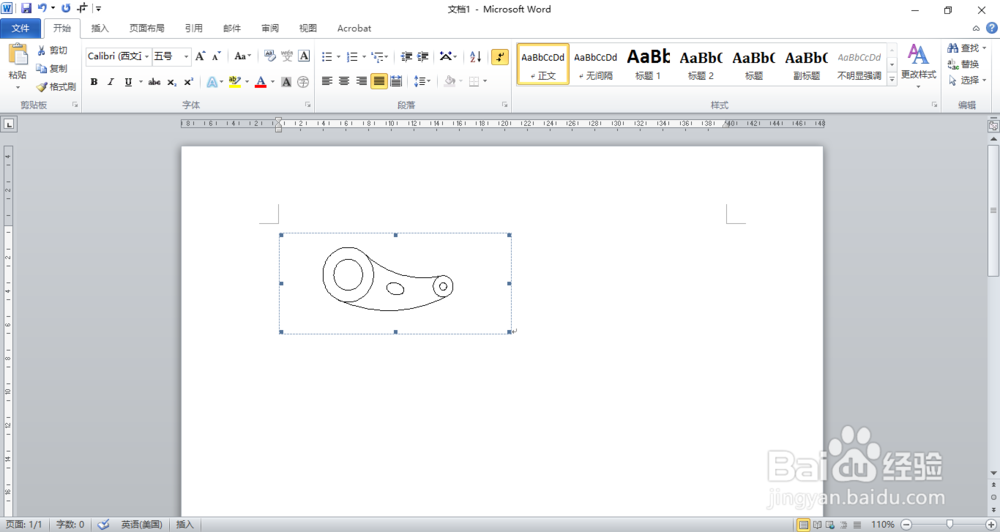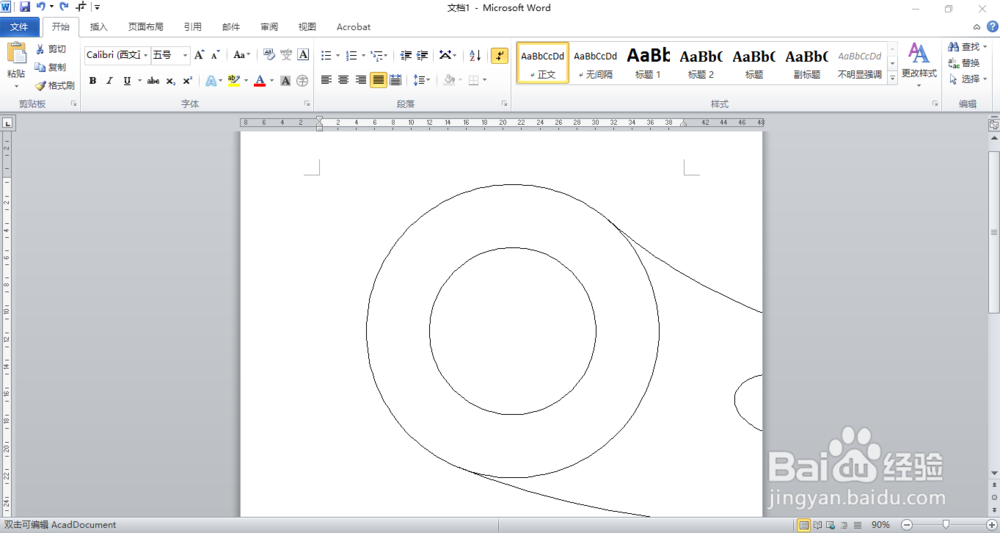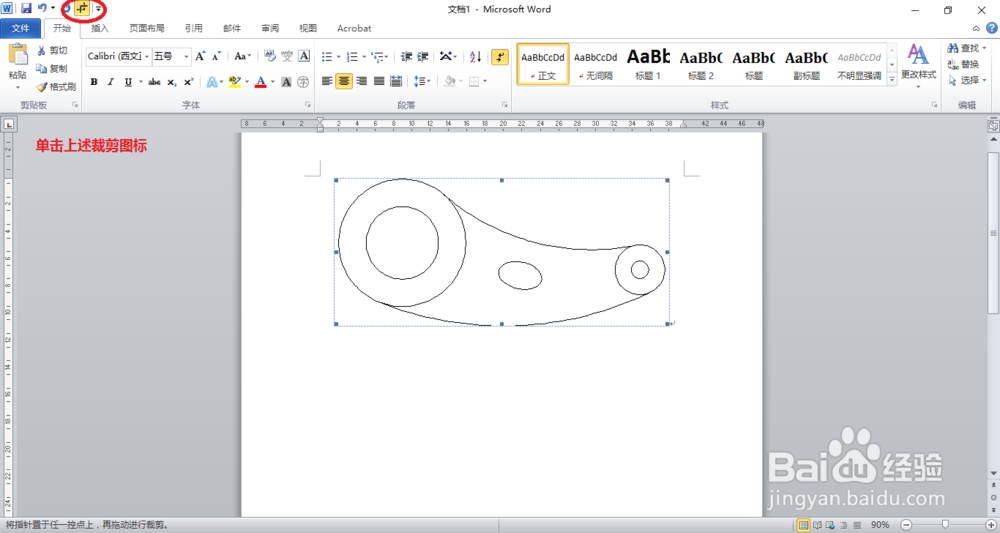1、打开CAD软件,绘制所需图形,以下图中的图形对象为例。
2、选中图形对象,如图,再按组合键Ctrl+C(即复制)。
3、打开Word文档,在相应位置按组合键Ctrl+V(即粘贴),出现如图所示效果。通常直接粘贴到Word中的图形对象通常大小不合适,图形边缘的空白区域大小也不合适,这时需要调整。
4、双击Word中的图形对象,此时Word文档中的图形对象又在CAD软件中打开了,然后双击鼠标上的滚轮,此时图形对象会以最大的尺寸占据整个绘图屏幕(下图1),再点击右上角的关闭符号,保存更新,切换回Word界面(下图2)。
5、用鼠标拖动图形对象的边缘,使其大小适中。
6、对于本例的图形对象,经过上述操作后发现左右两侧的空白咐搭趔涮边缘部分还较多( 下图1),还可以根据个人需求做进一步调整:点击图中左上角的裁剪符号,拖动需要裁盛萦韵颞剪的空白边缘,最终得到我们所需的图形的布局(下图2)。